콘텐츠 배달 네트워크는 웹 콘텐츠를 사용자에게 효율적으로 전달할 수 있는 분산 서버 네트워크입니다. 콘텐츠 배달 네트워크는 대기 시간을 최소화하기 위해 사용자와 가까운 POP(Point-of-Presence) 위치의 에지 서버에 캐시된 콘텐츠를 저장합니다.

포털에서 콘텐츠 배달 네트워크를 사용하면 포털 웹사이트를 디자인하는 데 사용되는 정적 콘텐츠이미지, 스크립트 및 스타일시트 파일 등이 저장되고 사용자 위치에서 가장 가까운 콘텐츠 배달 네트워크 서버에서 제공됩니다.
노트
- 콘텐츠 배달 네트워크를 활성화하려면 웹 사이트 관리자여야 합니다. 이 기능은 Power Pages에서 사용할 수 있습니다. 레거시 추가 기능 라이선스를 사용하는 경우 콘텐츠 배달 네트워크를 사용할 수 없습니다. 평가판 웹 사이트는 콘텐츠 배달 네트워크에서 지원되지 않습니다.
- 현재 콘텐츠 배달 네트워크를 사용하여 사이트의 IP 주소를 기준으로 웹사이트 액세스를 제한하는 것은 지원되지 않습니다.
- 이 서비스는 중국 및 UAE 지역에서 사용할 수 없습니다.
프로덕션 웹 사이트에 대해 콘텐츠 배달 네트워크 사용하기
콘텐츠 배달 네트워크는 프로덕션 Power Pages에 사용할 수 있습니다. 사용하려면 다음 단계를 따릅니다.
Power Platform 관리 센터를 엽니다.
리소스 섹션에서 Power Pages 사이트를 선택합니다.
콘텐츠 배달 네트워크를 사용하도록 설정할 사이트를 선택합니다.
성능 및 보호에서 콘텐츠 배달 네트워크 토글 스위치를 켭니다.
콘텐츠 배달 네트워크를 프로비전하는 데 몇 분 정도 걸릴 수 있습니다.
참고
콘텐츠 배달 네트워크 지원 사이트에 사용자 지정 도메인 이름을 추가하면 Power Pages는 Azure Front Door 관리 TLS 인증서를 사용하여 사용자 지정 도메인에 HTTPS를 적용합니다. 이러한 인증서는 6개월의 평생 유효 기간으로 생성되며 만료 날짜 45일 전에 자동 갱신됩니다.
평가판을 프로덕션으로 전환하는 동안 콘텐츠 배달 네트워크 사용
Power Platform 관리 센터를 엽니다.
리소스 섹션에서 Power Pages 사이트를 선택합니다.
프로덕션으로 변환할 사이트를 선택하고 콘텐츠 배달 네트워크를 활성화합니다.
사이트 세부 정보 페이지의 사이트 세부 정보 섹션에서 프로덕션으로 전환을 선택합니다.
콘텐츠 배달 네트워크 사용 확인란을 선택합니다.
확인을 선택합니다.

콘텐츠 배달 네트워크 사용 중지
Power Platform 관리 센터를 엽니다.
리소스 섹션에서 Power Pages 사이트를 선택합니다.
콘텐츠 배달 네트워크를 비활성화할 사이트를 선택합니다.
성능 및 보호에서 콘텐츠 배달 네트워크 토글 스위치를 끕니다.
콘텐츠 배달 네트워크의 프로비전을 해제하는 데 몇 분 정도 걸릴 수 있습니다.
콘텐츠 배달 네트워크 캐시 삭제
정적 웹 사이트 콘텐츠는 지리적 위치에 있는 콘텐츠 배달 네트워크 서버에 저장됩니다. 캐시 지우기 명령을 사용하여 캐시된 콘텐츠를 지울 수 있습니다. 이 작업은 콘텐츠 배달 네트워크 서버 및 포털 웹 사이트에서 캐시를 지웁니다.
Power Platform 관리 센터를 엽니다.
리소스 섹션에서 Power Pages 사이트를 선택합니다.
콘텐츠 배달 네트워크 캐시를 제거할 사이트를 선택합니다.
캐시 지우기를 선택합니다.

정적 파일 구성
정적 파일은 포털 관리 앱의 웹 파일 테이블에 저장된 파일 이름 확장자를 기반으로 캐시됩니다. 기본적으로 콘텐츠 배달 네트워크는 확장자가 css, js, png, svg, jpg, ico, woff2, gif, ttf, woff, eot, otf, tts, jpeg, 7z, mp3, 및 mp4인 파일을 에지 서버에 캐시합니다. 제작자는 사이트 설정을 업데이트하여 기본 목록을 무시할 수 있습니다.
포털 관리 앱을 엽니다.
웹 사이트섹션의 사이트 설정으로 이동합니다.
ContentDeliveryNetwork/FileExtensions 사이트 설정에서 캐시하려는 파일 확장명 목록을 업데이트하거나 추가합니다.
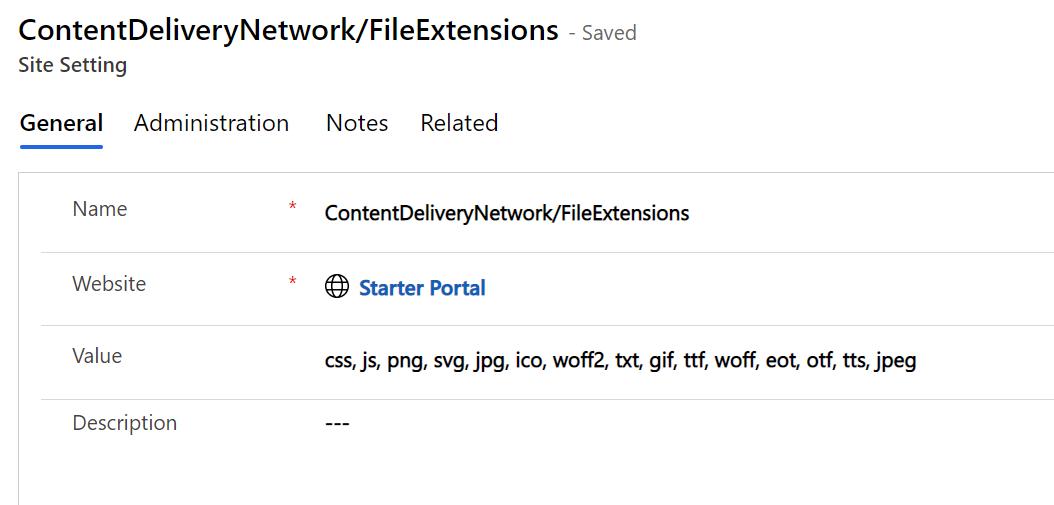
정적 페이지 구성
사이트에 정적 페이지가 포함되어 있으면 모든 사용자에게 동일한 정보가 표시되므로 매번 서버에서 콘텐츠를 로드할 필요가 없습니다. 대신 가장 가까운 서버에서 제공되어 요청 왕복 시간을 줄일 수 있습니다.
캐싱을 위한 정적 페이지 구성하기:
설정 작업 영역으로 이동합니다.
일반에서 사이트 성능을 선택합니다.
캐싱에 사용할 정적 웹 페이지를 선택합니다.

동적 콘텐츠가 포함되지 않은 적절한 페이지를 선택합니다. 다른 아이콘은 선택 프로세스에 도움이 되는 각 페이지 유형을 나타냅니다. 데이터 관점에서는 다음과 같은 네 가지 유형의 페이지가 있습니다.
정적 페이지: 이 페이지에는 동적 데이터 구성 요소가 포함되어 있지 않으며 콘텐츠는 사용자에 따라 변경되지 않습니다. 이러한 페이지에 캐싱을 사용하도록 설정하는 것이 안전합니다.
동적 구성 요소가 있는 페이지 - 캐싱에 권장됨: 이러한 페이지에는 일부 동적 구성 요소가 있을 수 있지만 캐싱을 사용하도록 설정하는 것이 여전히 안전합니다. 이러한 레코드가 업데이트된 후에는 캐시를 제거해야 합니다. 페이지에는 다음 구성 요소가 포함될 수 있습니다.
- 광고
- 설문 조사
- 포럼
- 이벤트
- 블로그
- 아이디어
- 참조 자료
참고
CDN 캐시는 매시간 자동으로 새로 고쳐집니다. CDN 캐시를 수동으로 제거하지 않은 경우에도 1시간 후에 업데이트된 콘텐츠를 가져옵니다.
동적 구성 요소가 있는 페이지 - 캐싱에 권장되지 않음: 이러한 페이지에는 업데이트/읽기 전용 모드의 기본 양식 또는 웹 양식과 같은 구성 요소가 포함되거나 동적 데이터를 표시하는 XML을 가져올 수 있습니다. 최종 사용자에게 오래된 데이터가 표시될 수 있으므로 이러한 페이지에 캐싱을 사용하도록 설정하지 않는 것이 좋습니다.
캐싱에 사용할 수 없는 페이지: 인증된 페이지는 캐싱에 사용할 수 없으며 이 용도로 선택할 수 없습니다.
중요
- CDN 캐싱은 익명 사용자만 사용할 수 있습니다. 인증된 사용자가 액세스하는 정적 페이지에 대해 캐싱을 사용하도록 설정하면 CDN 캐시가 아닌 애플리케이션 서버에서 페이지가 제공됩니다.
- CDN 캐시와 브라우저 캐시는 다릅니다. 사용자가 처음으로 페이지를 요청하고 해당 페이지가 CDN 캐싱에 사용하도록 설정된 경우 페이지는 애플리케이션 서버에서 제공되고 CDN 캐시에 저장됩니다. 브라우저 설정이 허용하는 경우 페이지도 로컬에 저장됩니다. 다음에 동일한 사용자가 페이지에 액세스하면 브라우저 캐시에서 제공됩니다. 다른 사용자가 동일한 페이지에 액세스하면 CDN 캐시에서 제공됩니다.
변경 내용 저장.
정적 페이지에 캐싱을 사용하는 경우
정적 페이지의 캐싱은 다음 시나리오에서 권장됩니다.
익명 사용자가 사이트에 액세스합니다.
웹 페이지에 동적 콘텐츠가 포함되어 있지 않습니다.
이 사이트는 개발 중이 아닙니다.
다음 작업 목록은 항상 캐시 대신 서버의 페이지를 제공합니다.
인증된 사용자는 모든 페이지에 액세스합니다.
제작자가 스튜디오에서 프리뷰 버튼 사용하여 사이트에 액세스합니다.
개발자 도구가 열리고 캐시 비활성화가 선택됩니다.
Ctrl+Shift+R(하드 새로 고침)을 선택합니다.
자주 묻는 질문
요청이 캐시에서 처리되고 있는지 어떻게 확인할 수 있습니까?
개발자 도구를 엽니다(F12 또는 페이지를 마우스 오른쪽 버튼으로 클릭하고 "검사" 선택).
네트워크 탭으로 이동합니다.
웹 페이지를 다시 로드합니다.
리소스/페이지 요청을 선택하여 헤더 및 캐싱 세부 정보를 확인합니다.
페이지가 캐시에서 제공되는 경우 TCP_HIT의 x-cache 응답 헤더를 가져옵니다.
개인정보보호 통지
콘텐츠 배달 네트워크 서비스를 사용하면 사이트 파일 및 페이지를 여러 지리적 위치에 있는 서버에 저장하고 사이트 방문자와 가장 가까운 서버에서 전달할 수 있습니다. 사용자가 사이트의 웹 페이지에 요청을 하면 Microsoft 글로벌 네트워크에서 가장 가까운 콘텐츠 배달 네트워크 서버가 요청을 받아 백엔드 애플리케이션 서버로 전달합니다. 정적 페이지 응답은 콘텐츠 배달 네트워크 서버에 캐시됩니다. 웹 페이지에 대한 후속 요청은 콘텐츠 배달 네트워크 서버의 캐시된 콘텐츠에서 전달되고 동적 페이지 콘텐츠는 애플리케이션 서버에서 전달 및 배달됩니다.
참고
익명 사용자가 액세스할 수 있는 웹 페이지만 콘텐츠 배달 네트워크 서버에 저장되며 인증된 파일은 항상 애플리케이션 서버에서 전달됩니다. 관리자는 파일 이름 확장명에 따라 서버에 저장되도록 목록을 구성할 수 있습니다.
웹 사이트 관리자는 특정 시점에서 콘텐츠 배달 네트워크를 사용 중지하여 서비스를 중지할 수 있으며 콘텐츠 배달 네트워크 서버에 캐시된 모든 파일이 제거됩니다.
콘텐츠 배달 네트워크는 빠르고 안정적이며 현대적인 클라우드 콘텐츠 배달 네트워크를 제공하기 위해 Azure Front Door가 제공합니다.
노트
다른 Azure 서비스 제품에 대한 자세한 내용은 Microsoft Azure 보안 센터를 참조하십시오.